Cómo cambiar los permisos de los archivos en Linux
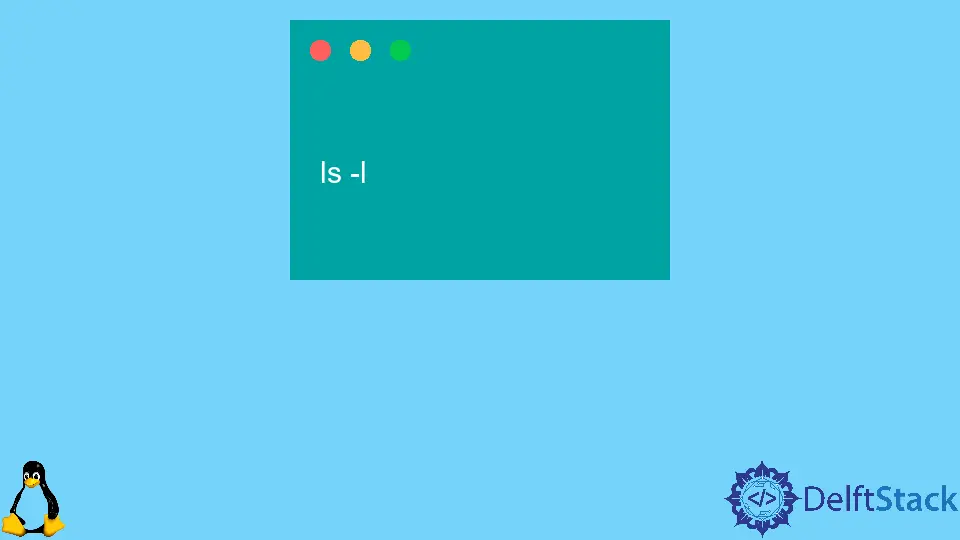
Linux es un sistema operativo en el que podemos tener múltiples usuarios. Por lo tanto, necesitamos administrar los permisos de acceso a los archivos en Linux. Si un usuario no tiene permisos de acceso y edición de un archivo, a veces podemos obtener Permission denied error. Podemos cambiar los permisos de los archivos en Linux usando la utilidad de línea de comandos chmod.
Ver permisos de un archivo de Linux
Para ver los permisos de todos los archivos y directorios en el directorio de trabajo actual, usamos el comando ls -l.
ls -l
Resultado:
-rw-rw-r-- 1 zeppy zeppy 123 Oct 4 20:47 1.sh
-rw-rw-r-- 1 zeppy zeppy 46 Sep 30 20:36 file.txt
La porción al principio de cada archivo representa el permiso para cada archivo específico en la ubicación. En la salida, -rw-rw-r-- representa el permiso del archivo.
-al principio representa que el contenido es un archivorw-representa los permisos para eluser.rw-representa el permiso para el grupo de usuariosr--representa los permisos paraotros.
La r representa el permiso de lectura, la w representa el permiso de escritura, la x representa el permiso de ejecución, y la - representa ningún permiso.
Como se muestra en la salida, user y group tienen permisos de lectura y escritura solamente pero no de ejecución, mientras que others sólo tienen permisos de lectura para ambos archivos en el directorio de trabajo actual.
Cambiar los permisos de archivo/directorio con el comando chmod
Sintaxis
chmod permissions filename
Aquí, permissions representa el permiso que queremos establecer, y filename representa el nombre del archivo cuyo permiso se va a establecer.
Podemos representar los permisos usando el modo absoluto o el modo simbólico.
Ejemplo: Establecer los permisos para los archivos usando el comando chmod
chmod 760 file.txt
Establece los permisos de lectura, escritura y ejecución para el propietario o el user, los permisos de lectura y escritura para el grupo, y no los permisos para los otros para el archivo file.txt. Aquí, los permisos se representan usando el modo absoluto.
chmod u=rwx,g=rw,o=--- file.txt
Establece los permisos de lectura, escritura y ejecución para el propietario o el user, los permisos de lectura y escritura para el grupo, y no los permisos para los otros usando el modo simbólico.
Ejemplo: Establece los permisos para los directorios usando el comando chmod
Para establecer los permisos de todos los archivos dentro de un directorio, usamos el comando chmod con la opción -R o --recursive.
chmod -R 760 testdir
Establece los permisos de lectura, escritura y ejecución para el propietario o el user, los permisos de lectura y escritura para el grupo, y no los permisos para los otros para el directorio testdir usando el modo absoluto.
chmod -R u=rwx,g=rw,o=--- testdir
Establece los permisos de lectura, escritura y ejecución para el propietario o el user, permisos de lectura y escritura para el grupo y ningún permiso para los otros para el directorio testdir usando el modo simbólico.
Suraj Joshi is a backend software engineer at Matrice.ai.
LinkedIn